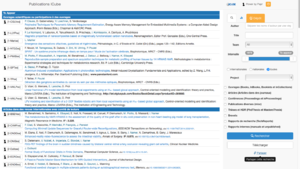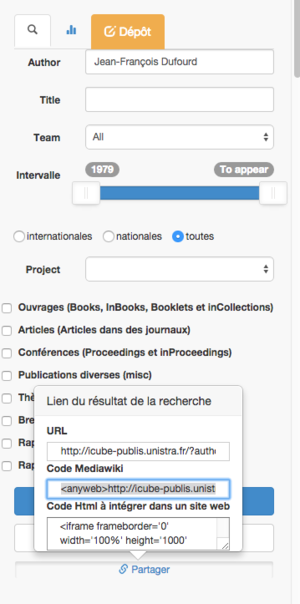« Papr » : différence entre les versions
Aller à la navigation
Aller à la recherche
Aucun résumé des modifications |
Aucun résumé des modifications |
||
| Ligne 3 : | Ligne 3 : | ||
Depuis la [http://icube-publis.unistra.fr page des publications ICube] je clique sur le bouton "Se connecter". |
Depuis la [http://icube-publis.unistra.fr page des publications ICube] je clique sur le bouton "Se connecter". |
||
[[Image:Capture_d’écran_2016-05-03_à_16.18.05.png|center|thumb|Capture d'écran de la page d'accueil]] |
|||
[[Image:Capture d’écran 2016-05-03 à 16.18.05.pngl150px]] |
|||
=== Comment insérer dans une page web un lien vers mes publications ? === |
=== Comment insérer dans une page web un lien vers mes publications ? === |
||
| Ligne 15 : | Ligne 13 : | ||
* Code Html : code à insérer dans une page web quelconque |
* Code Html : code à insérer dans une page web quelconque |
||
[[Image:Capture d’écran 2014-11-24 à 09.25.54.png| |
[[Image:Capture d’écran 2014-11-24 à 09.25.54.png|center|thumb]] |
||
[[Image:Capture d’écran 2014-11-24 à 10.59.35.png| |
[[Image:Capture d’écran 2014-11-24 à 10.59.35.png|center|thumb]] |
||
Version du 3 mai 2016 à 14:24
FAQ
Comment modifier mes publications ?
Depuis la page des publications ICube je clique sur le bouton "Se connecter".
Comment insérer dans une page web un lien vers mes publications ?
Depuis la page des publications ICube effectuer la recherche désirée puis cliquez en bas de la page à droite sur le lien "Partager". Un encart s'ouvre contenant trois propositions:
- URL : vous pouvez fournir l'url ou l'insérer dans une page web
- Code MediaWiki : code à copier/coller dans une page mediawiki, par exemple un wiki d'équipe
- Code Html : code à insérer dans une page web quelconque